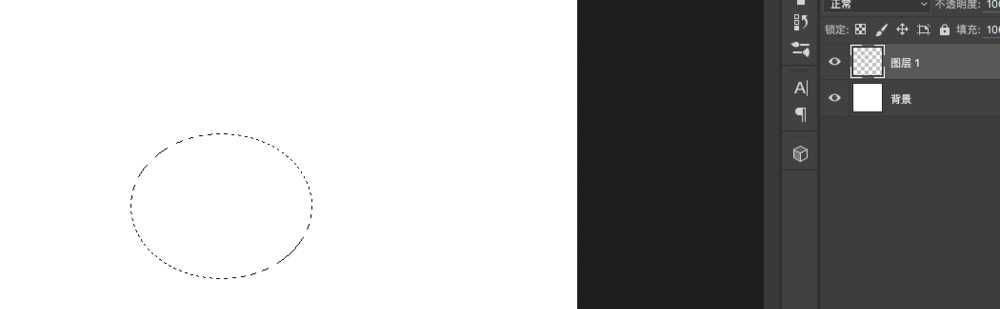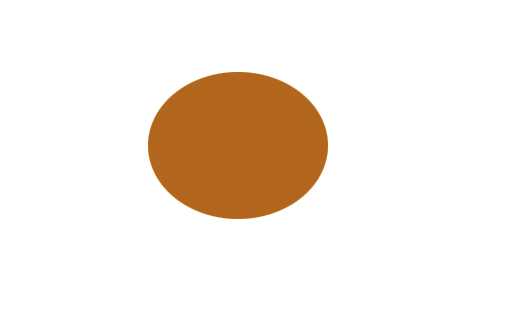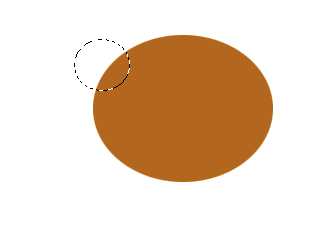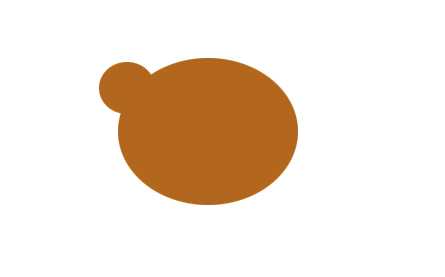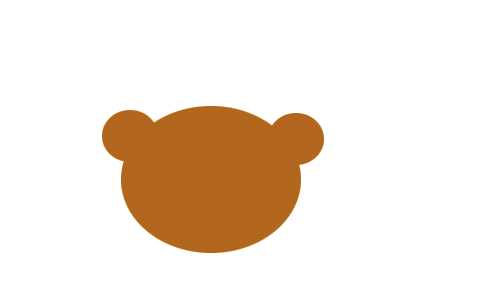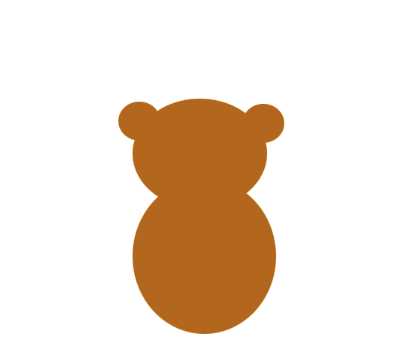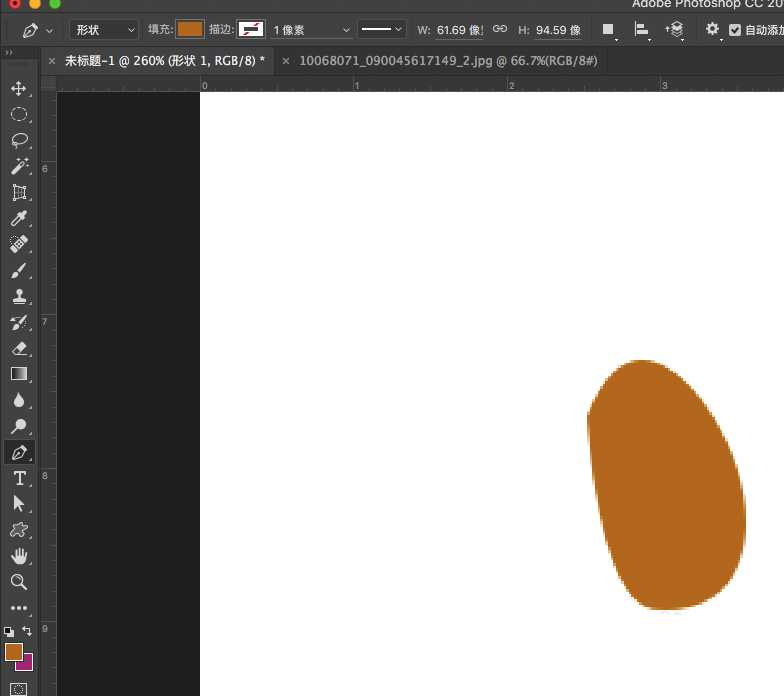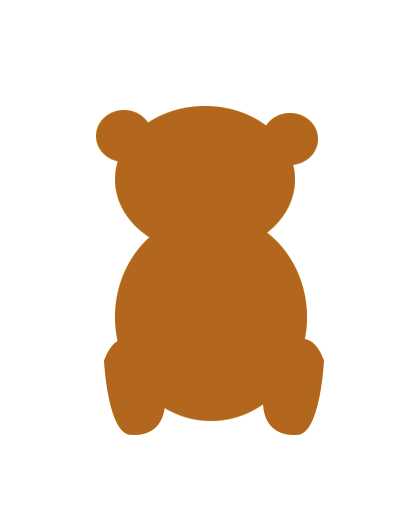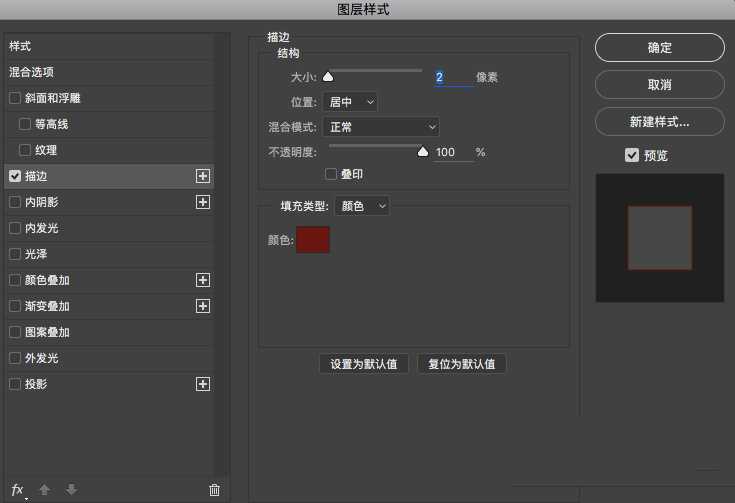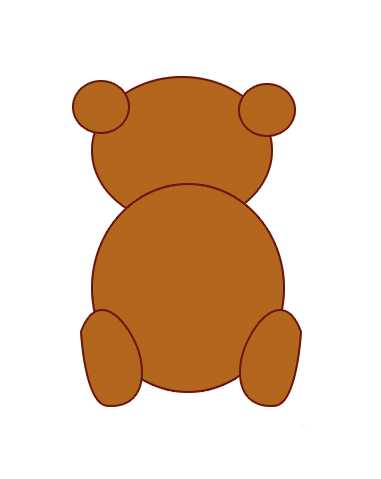ps中想要画一只棕色的小熊,该怎么画小熊呢?下面我们就来看看详细的教程。
- 软件名称:
- Adobe Photoshop CC 2017 18.1.1.252 简体中文绿色便携版 64位
- 软件大小:
- 232.4MB
- 更新时间:
- 2017-10-16立即下载
1、新建一个空白文件。新建一个空白图层,然后用选区工具画个椭圆。前景色改为棕色,按alt+delete,给椭圆填充前景色,图层改名为头部。
2、再新建一个图层,画一个小一些的选区,还是填充棕色,做为耳朵。
3、将耳朵复制一个,调转方向放右边。
4、同样的办法做一个身体在头部下方。
5、用钢笔工具,勾一只脚,还是填充棕色。再复制一只到另一边。
6、给头部加一层描边。再按住ALT键,将描边样式拖动复制到其它图层。
上一页12 下一页 阅读全文